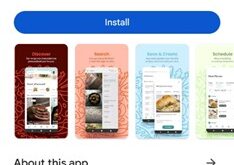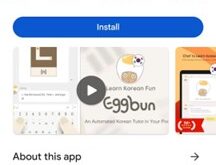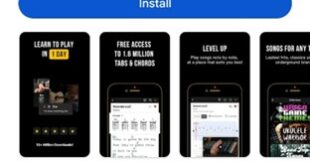Bagaimana cara mengecek kerusakan RAM pada Laptop atau PC dengan menggunakan software ? Bicara soal komputer, salah satu perangkat yang punya peran penting dalam kinerja sistem secara keseluruhan yaitu RAM.
RAM atau random akses memory yang ada pada komputer ini sangat berkaitan sekali dengan jalannya berbagai proses driver, hingga berbagai software.
Apabila salah satu keping RAM ini bermasalah, maka sudah pasti komputer tidak akan berjalan dengan baik. Khususnya Untuk anda yang sudah mempunyai komputer berumur maka kemungkinan besar perangkat sensitif listrik ini bisa bermasalah.
Masih lebih baik jika RAM itu mati total, karena lebih mudah untuk mendeteksinya lebih cepat. Sebab apabila RAM mati total maka komputer juga tidak akan mau menampilkan apa-apa sama sekali.
Nah, yang jadi soal yaitu RAM masih berfungsi, namun sudah mempunyai kerusakan pada bagian tertentu saja. Inilah yang bisa membuat kita menjadi pusing tujuh keliling, sebab akan membuat berbagai macam gangguan.
Seperti BSOD (blue screen), tampilan hang, software menjadi crash, dan masih banyak lagi yang bisa terjadi. Gejala-gejala tersebut memang bisa dari RAM atau softwarenya, atau perangkat keras lainnya.
Pada kesempatan kali ini kita akan membahas bagaimana cara mengecek kerusakan RAM pada laptop atau komputer desktop. Sehingga kita bisa mendapat kepastian yang lebih jelas mengenai status apakah RAM itu sudah rusak atau masih dalam kondisi baik.
Cara mengecek kerusakan RAM Laptop dan PC dengan bantuan software
Untuk bisa mengetahui RAM itu masih benar atau sudah rusak tentu tidak cukup hanya dari kasat mata saja. Kecuali fisiknya memang benar rusak ada cacat atau terkena air dan korosi.
Kita bisa 2 software gratis ini untuk membantu mengecek kondisi RAM apakah ada kerusakan atau tidak.
1. Windows Memory Diagnostic
Pengguna OS Windows 7, 8 atau 10 sudah mempunyai software bawaan yang bisa anda pakai langsung tanpa perlu install lagi.
Caranya yaitu dengan mengklik menu start windows yang biasa ada di pojok bawah kiri layar laptop atau PC anda. Klik logo tersebut dan pada kolom pencarian silahkan ketikkan “Windows Memory Diagnostic” lalu tekan enter.
Setelah itu akan muncul jendela baru pada layar yang meminta konfirmasi anda untuk merestart sistem. Sebab software bawaan windows yang bernama WMD atau Windows Memory Diagnostic ini akan bekerja setelah anda merestart sistem.
Klik menu tersebut dan otomatis sistem akan restart dengan sendirinya. Setelah itu anda akan melihat proses pemeriksaan RAM oleh software Windows Memory Diagnostic ini.
Prosesnya cukup memakan waktu hingga beberapa menit, dan hasilnya nanti bisa anda lihat sendiri. Apabila ada kerusakan maka software ini akan mendeteksinya sebagai error. Namun jika tidak maka tidak akan pesan muncul error sama sekali yang artinya RAM anda masih dalam keadaan baik.
2. Memtest86
Windows Memory Diagnostic memang sudah cukup bagus, namun jika anda ingin mengecek lebih dalam lagi maka bisa gunakan Memtest86.
Anda bisa mengaksesnya melalui situs resminya yang beralamat di www.memtest86.com untuk dapatkan softwarenya secara gratis.
Memtest86 merupakan software khusus untuk mengecek kondisi RAM apakah terdapat error atau tidak. Bedanya dengan Windows Memory Diagnostic yaitu pada Memtest86 memiliki pengetesan yang jauh lebih mendalam lagi.
Dan karena pengetesan RAM-nya lebih detail maka juga akan memutuhkan waktu yang lebih lama dari windows memory Diagnostic.
Oleh karena itu anda bisa gunakan software ini sebagai alternatif jika sudah mengecek dengan windows memory diagnostic tapi masih ingin double cek.
 Quadrant.co.id Sebuah catatan perusahaan kecil
Quadrant.co.id Sebuah catatan perusahaan kecil